更新日期:2017-06-29 作者:技术员联盟官网 来源:http://www.jishuyuan.cc
win10桌面图标变大了或太小了如何办|怎样让桌面图标变小
在使用电脑的时候,如果桌面图标突然变大,而屏幕又比较小的话,那么桌面图标会显得很挤,非常不美观。那么,桌面图标变大如何办?下面就让主编为大家带来怎么处理电脑桌面图标变大问题。
办法一:
在桌面空白处点击鼠标右键,在查看中把大图标改为中等图标或者小图标。
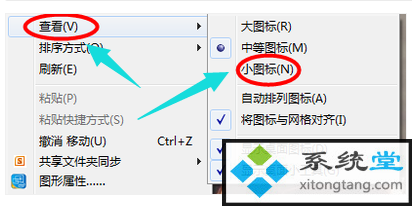
办法二:
按住键盘上的Ctrl键,然后再滚动鼠标的滚轮,调整桌面图标的大小。
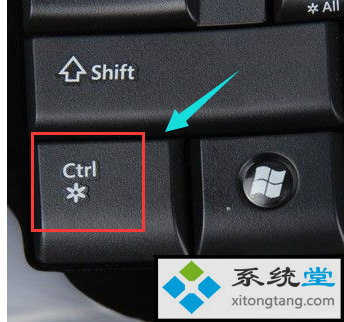
办法三:
1.在桌面空白处右键,点击“屏幕分辩率”。
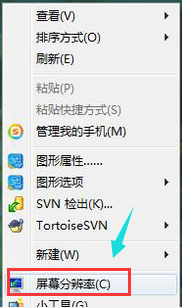
2.在更改显示器外观”下方,点击“分辨率的选项”。
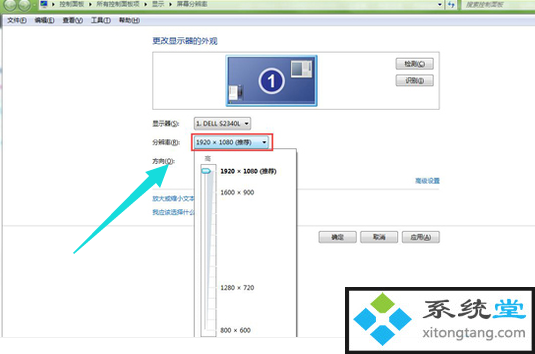
3.把屏幕分辨率调到最高,分辨率越高图形显示越细腻,而且图标也会变得越小。
上述便是主编为大家带来的怎么处理电脑桌面图标变大问题。通过以上办法进行配置,直接让电脑桌面图标还原到合适的大小。